Toepassingen
Voor een ethische hacker wordt het gebruikt om al deze pakketten vast te leggen om te controleren of de router kwetsbaar is of niet. Het wordt ook gebruikt om te controleren of het netwerk kwetsbaar is voor bedreigingen of niet. Het heeft alle cruciale informatie op elk apparaat. Het wordt verder gebruikt voor het observeren van het wijdverbreide verkeer.
Als u een draadloze adapter heeft die de monitormodus ondersteunt, kunt u de draadloze interface eenvoudig instellen.
Configureer draadloze kaarten om de monitormodus in te schakelen:
Voor dit doel gebruiken we het POSIX sh-script dat speciaal is ontworpen om deze functie uit te voeren:
$ sudo airmon-ng --help$gebruik: airmon-ng
De status van de interface bekijken
Typ de volgende opdracht in de terminal om de status van de interface te bekijken:
$ sudo airmon-ng
Achtergrondprocessen uitschakelen
Gebruik de volgende syntaxis om te controleren of er een programma op de achtergrond draait:
$ sudo airmon-ng check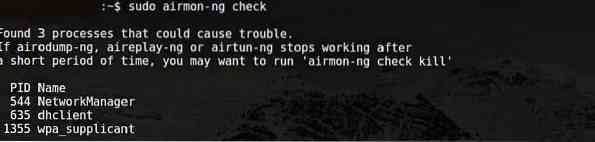
U kunt ook elk proces beëindigen waarvan u denkt dat het airmon_ng verstoort of geheugen in beslag neemt met:
$ sudo airmon-ng check kill
Hoe de monitormodus in te schakelen met Airmon-ng
Als u hebt geprobeerd de monitormodus in te schakelen met iw en is mislukt, is het een goed idee om de monitormodus in te schakelen met een andere methode.
De eerste stap is om de informatie over uw draadloze interface te verkrijgen
$ sudo airmon-ng
Natuurlijk wilt u elk proces dat het gebruik van de adapter in monitormodus kan verstoren, stoppen. Om dat te doen, kun je een programma gebruiken met de naam airmon-ng of anders de volgende opdracht gebruiken:.
$ sudo airmon-ng check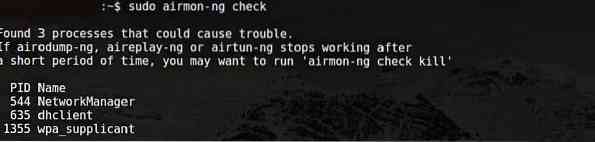

Nu kunnen we de monitormodus inschakelen zonder enige interferentie.
$ sudo airmon-ng start wlan0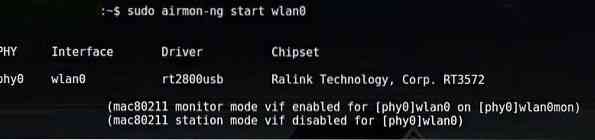
Wlan0mon is gecreëerd.
$ sudo iwconfig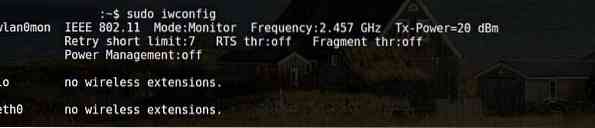
Nu kunt u de volgende opdrachten gebruiken om de monitormodus uit te schakelen en terug te keren naar de beheerde modus:.
$ sudo airmon-ng stop wlan0monVolg de opdracht om de netwerkbeheerder opnieuw te starten.
$ sudo systemctl start NetworkManagerHoe de NetworkManager uit te schakelen die de monitormodus verhindert?
$ sudo systemctl stop NetworkManager
Conclusie
De monitormodus inschakelen is de beste manier om te snuffelen en te spioneren. Er zijn verschillende manieren om airmon-ng te gebruiken, en de beste manier om airmon-ng te gebruiken is om de monitormodus ermee te activeren. Elke methode werkt niet voor elke adapter. U kunt dus voor elke methode kiezen als uw adapter zich niet gedraagt zoals verwacht.
 Phenquestions
Phenquestions


